워드프레스 글 404 오류 문제가 발생하면 가장 먼저 해당 글의 존재 여부 및 공개 상태를 확인해야 합니다. 이론적으로 페이지 또는 글이 존재하며 공개 상태일 경우에는 페이지 없음 문제는 발생하지 않아야 합니다. 하지만 워드프레스는 공개 글이 존재하더라도 404 오류 문제가 발생되는 경우가 있습니다.

다른 플랫폼도 마찬가지이지만, 워드프레스 글 404 오류 문제는 심각한 수준의 오류는 아닙니다. 해결 가능한 수준의 오류이며 간단하게 해결할 수 있습니다.
다만, 워드프레스 글 404 오류 양이 많거나 오래 방치할 경우 검색 엔진 최적화에 악영향을 끼칠 수 있습니다. 수량이 많을 경우에는 심각한 문제가 발생할 수 있습니다.
목차
워드프레스 글 404 오류 문제
워드프레스 글 404 오류 문제는 서버 및 테마 환경에 따라 페이지 없음 또는 페이지를 찾을 수 없습니다 또는 Page Not Found 또는 That page can’t be found 등으로 표시됩니다.
워드프레스 플러그인을 이용하면 실시간으로 404 오류를 파악할 수 있습니다. 저도 플러그인을 이용하여 인터넷 이야기 블로그를 모니터링하며 문제를 해결해왔습니다.
그런데 몇 달 전 이상한 페이지가 확인되었습니다. 로그 기록과 페이지를 보면 분명 페이지를 찾을 수 없습니다 문제인데요. 관리 페이지를 확인해 보면 글이 존재합니다.
공개 상태의 글이 있음에도 불구하고 페이지 없음 문제가 발생합니다.
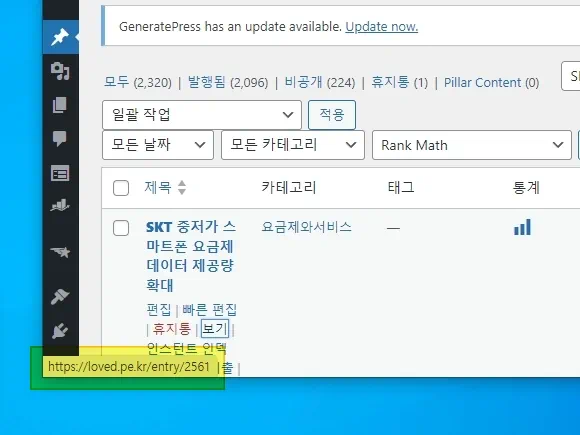
관리 페이지 글 목록에서 링크를 클릭하면 사용 중인 워드프레스 테마 generatepress 404 페이지인 Page Not Found가 열립니다.
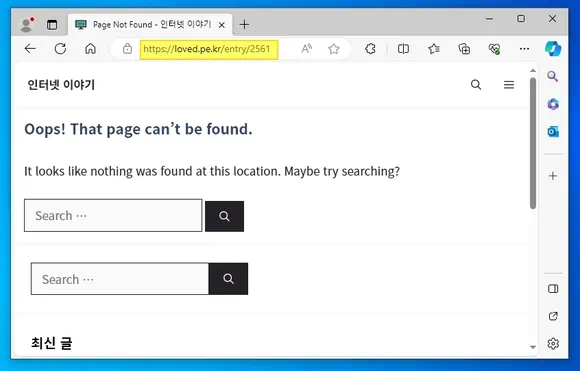
보는 것처럼 관리 페이지에서 링크를 클릭하더라도 Oops! That page can’t be found. 페이지가 열립니다.
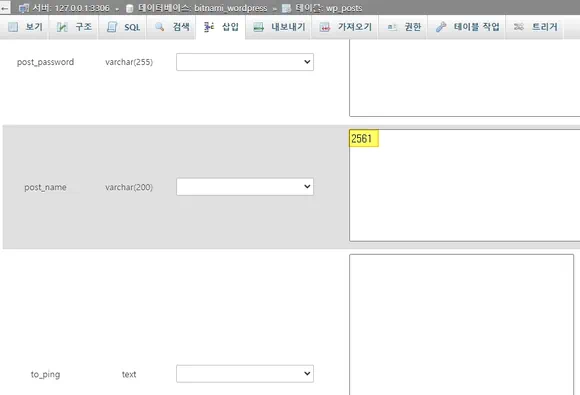
이 문제를 해결하기 위해 오랜 시간 동안 해결 방법을 찾아 보았지만 찾을 수 없었습니다. 보는 것과 같이 데이터베이스에도 글 주소가 정상적으로 설정되어 있지만 실제로 접속하면 404 오류가 생깁니다. 지금은 다른 방법으로 해결한 상태입니다.
원인은 찾지 못했지만 문제가 발생되는 상황은 대략 파악했습니다.
- 티스토리 블로그에서 문자 주소 형식 사용
- 주소를 4자리 숫자(기본 숫자 주소 번호)로 설정하여 글 발행
- 티스토리 워드프레스 이전
- 워드프레스 고유주소 설정에서 사용자 정의 구조로 설정
위의 조건을 모두 충족 시켰다면 워드프레스에서 404 오류 문제가 발생합니다. 가능성이 없진 않지만 동일한 과정을 거치기 힘든 조건이다 보니 이 워드프레스 글 404 오류 문제는 쉽게 발생되진 않을 것입니다.
- 워드프레스에서 생성한 글 정상
loved.pe.kr/entry/1
loved.pe.kr/entry/12
loved.pe.kr/entry/123
loved.pe.kr/entry/1234
loved.pe.kr/entry/12345- 티스토리에서 생성 및 발행한 글 정상
loved.pe.kr/entry/1818218- 티스토리에서 생성 및 발행한 글 404 오류
loved.pe.kr/entry/1122
loved.pe.kr/entry/1298
loved.pe.kr/entry/1304
loved.pe.kr/entry/1324
loved.pe.kr/entry/1407
loved.pe.kr/entry/2561영문 주소를 설정하기 귀찮을 때 기본 숫자 주소 번호를 문자 주소로 설정하여 발행했던 것이 화근이 된 것입니다.
제 잘못은 아니고 워드프레스 버그인데요. 버그라고 하기도 뭐한 것이 마른 하늘에서 친 벼락을 연속으로 맞아야 하는 수준이기 때문에 참 그렇습니다. 로또나 사야죠.
문제 해결은 진작에 포기했고 문제가 발생된 페이지 주소를 변경한 후 리디렉션 설정으로 데드 링크 문제를 해결했습니다.
워드프레스 글 404 오류 문제 해결 방법
페이지 없음 또는 페이지를 찾을 수 없습니다 404 페이지 오류 문제는 몇 가지 방법으로 해결할 수 있습니다.
가장 확실한 방법은 404 오류가 발생하는 페이지를 만드는 것입니다. 페이지가 존재하지 않아 발생되는 문제이니 페이지를 만들어주면 문제가 해결 됩니다.
다른 페이지로 리디렉션 시키는 방법도 있습니다. A를 찾아온 방문자를 B로 보내면 404 오류 문제가 해결됩니다.
리디렉션은 다양한 방법으로 구현할 수 있습니다.
가장 많이 사용되는 방식은 대략 3가지 정도입니다. 워드프레스 글 404 오류 상황에 맞는 방식으로 리디렉션 설정을 해주면 됩니다.
- 서버 : 도메인이나 서버단에서 리디렉션 설정
- 워드프레스 : 워드프레스 내의 파일로 리디렉션 설정
- 플러그인 : 워드프레스 플러그인으로 리디렉션 설정
인터넷 이야기 블로그의 경우 워드프레스 글 404 오류 문제를 해결하며 동시에 페이지 접속 현황을 파악하고자 리디렉션 플러그인으로 구현했습니다. 사실 거꾸로죠.
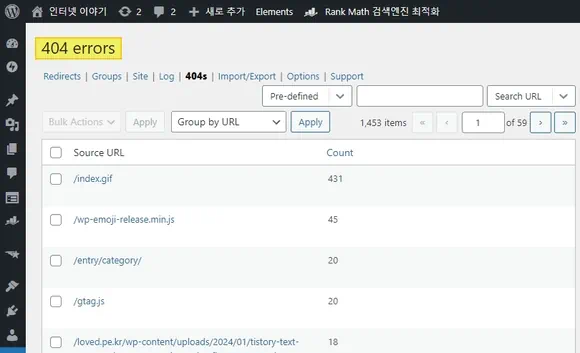
404 페이지를 모니터링 하기 위해 플러그인을 설치했고요. 발견된 페이지 없음 문제를 리디렉션 설정으로 해결하고 있습니다.
리디렉션으로 404 not found 해결 방법
워드프레스 리디렉션 플러그인을 이용하면 실시간으로 404 오류를 파악할 수 있습니다.
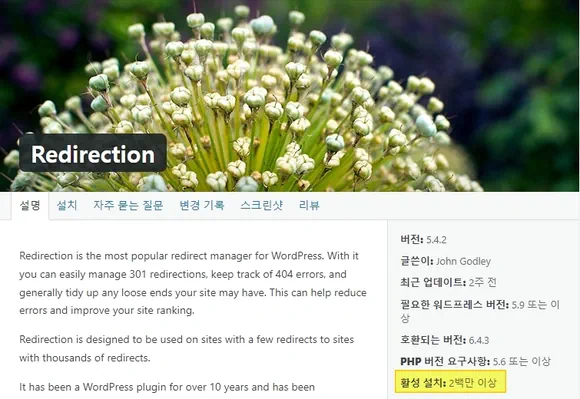
워드프레스 리디렉션 플러그인 이름이 리디렉션(redirection)입니다. 무료 플러그인이고 워드프레스 관리 페이지의 플러그인에서 설치할 수 있습니다.
리디렉션 플러그인을 설치하고 간단한 설정을 마치면 사용할 수 있습니다. 데이터가 쌓이면 오류 페이지 로그 기록을 통해 404 페이지 등을 확인할 수 있습니다.
확인된 워드프레스 글 404 오류 문제는 리디렉션으로 해결할 수 있습니다. 플러그인에서 제공하는 리디렉션 설정 기능을 이용하면 간단하게 다른 페이지로 리디렉션 시킬 수 있습니다.
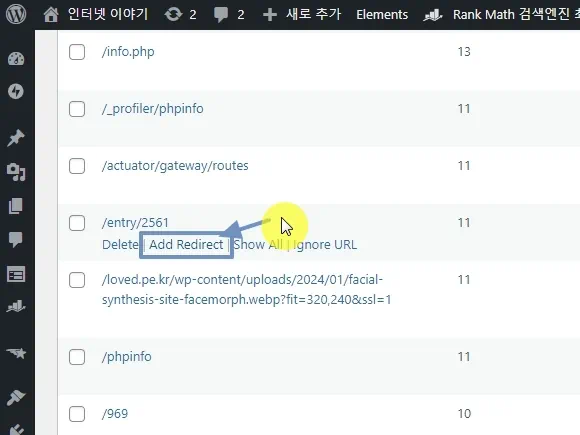
어려운 명령어를 이용하지 않기 때문에 쉽게 설정할 수 있습니다.
목록에서 리디렉션 추가 클릭하고 404 페이지 주소와 이동 시킬 글 주소를 입력하면 됩니다.
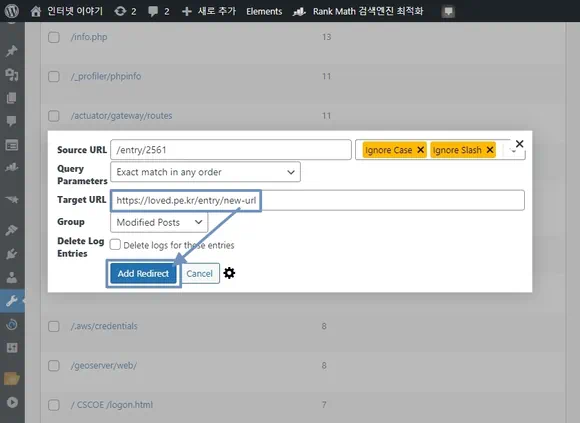
위와 같이 목록에서 리디렉션 추가를 클릭하였다면 소스 URL 주소는 입력된 상태로 설정 창이 열립니다. 타깃 URL에 목적지 주소만 입력하면 됩니다.
동일 도메인으로 리디렉션 할 것이면 도메인 부분은 제외해도 됩니다.
동일 도메인 페이지로의 리디렉션 예시
entry/2561
entry/new-url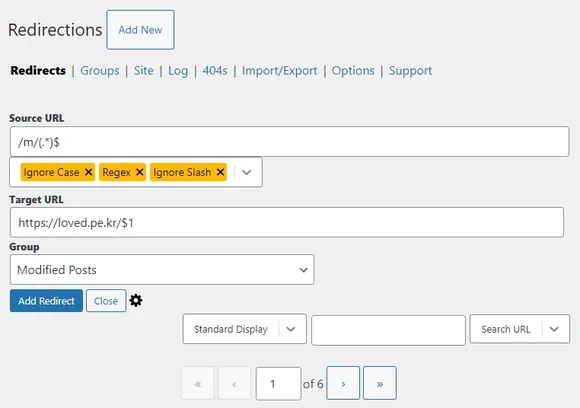
만약 티스토리 블로그에서 숫자 주소 사용하다 워드프레스로 이전했을 경우에는 정규식을 이용하여 모바일 주소를 숫자 주소로 일괄 리디렉션 시킬 수 있습니다. 워드프레스 블로그 만들기 글을 참고하면 티스토리 블로그를 워드프레스로 이전할 수 있습니다.
문제가 발생된 404 페이지를 리디렉션 설정으로 해결해주면 검색 엔진 사이트 순위를 높일 수 있습니다.
다만, 플러그인을 이용한 리디렉션은 한계가 명확합니다. 대량의 리디렉션 설정은 서버에서 진행하세요.
워드프레스 글 404 오류 문제는 심각한 오류는 아닙니다. 바늘로 찌르는 정도이기 때문에 큰 문제는 발생되지 않습니다.
하지만, 바늘로 계속 찌르면 아픕니다. 바늘 100개, 200개로 찌르면 엄청 아플 것입니다. 바늘로 찌를 때 문제를 해결하세요. 수 백개로 찔려 뻗게 만들지 말고요.